
たったの3手順でExcelの行と列を入れ替えられる
Excelでグラフを作るとき
Excelで表を作るとき
行と列を入れ替えたい
ということありませんか?
そんなとき、どうやって行と列を入れ替えていますか?
私はこの方法を知るまで
ひたすらに
チマチマと
行と列の項目を コピー&ペースト してました
手作業です
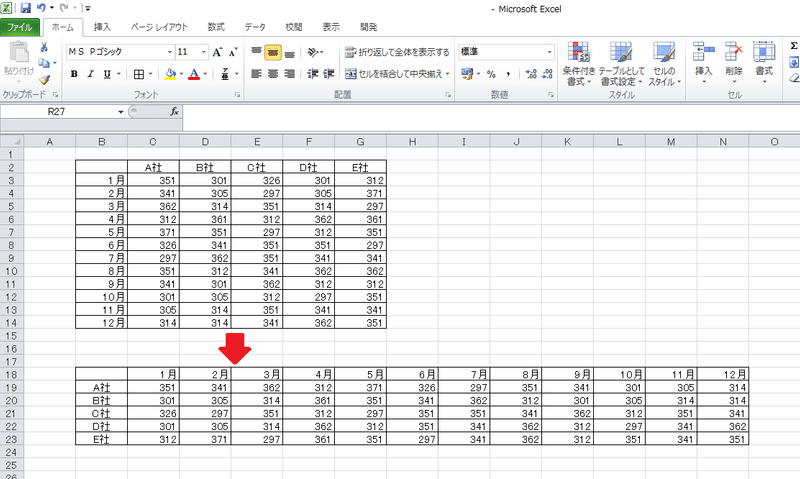
Excelで行と列を入れ替える方法
たったの3手順でExcelの行と列を入れ替えることができるのです!
1.対象の範囲を選択してコピー
2.メニューの「貼り付け」をクリック

3.「行列を入れ替える」選択


あっという間に
行と列が入れ替わります!

または
1.対象の範囲を選択してコピー
2.貼り付けたいセルにカーソルを合わせ、右クリック
3.貼り付けオプションを選択

Excelのバージョンによって
選択するときのアイコンが文字表示になる場合もありますが
貼り付けオプションで選ぶ
というポイントは同じです
コピー&ペーストの作業からサヨナラしましょう♪
合わせて読みたい
この記事が気に入ったらサポートをしてみませんか?
